वॉइस मेमो मोबाइल उपकरणों पर एक डिजिटल ऑडियो रिकॉर्डिंग है। वॉयस मेमो उपयोगकर्ताओं को बोले गए संवाद, व्याख्यान या साक्षात्कार रिकॉर्ड करने की अनुमति देता है। वॉइस मेमो मीटिंग दस्तावेज़ करते हैं, ध्वनि अनुस्मारक बनाते हैं, और विचारों को कैप्चर करते हैं. उपयोगकर्ता अपनी आवश्यकताओं और इच्छाओं को पूरा करने के लिए ऑडियो प्रारूप को सहेजते हैं, साझा करते हैं और परिवर्तित करते हैं।
MP3 फाइलें उपकरणों और सॉफ्टवेयर्स की एक विस्तृत श्रृंखला के साथ संगत हैं। लोग आमतौर पर संगीत, पॉडकास्ट और ऑडियोबुक सुनने के लिए MP3 प्रारूप का उपयोग करते हैं। स्मार्टफोन, कंप्यूटर और MP3 प्लेयर एमपी3 फॉर्मेट खेलते हैं।
Transkriptor इस संदर्भ में एक अमूल्य उपकरण है, जो वॉयस मेमो से टेक्स्ट और फिर MP3 प्रारूप में रूपांतरण प्रक्रिया को सुव्यवस्थित करता है, शोधकर्ताओं को अपने ऑडियो डेटा को आसानी से ट्रांसक्रिप्ट और व्यवस्थित करने की अनुमति देकर अनुसंधान उत्पादकता में काफी वृद्धि करता है। यह ट्रांसक्रिप्शन को स्वचालित करता है, जिससे उपयोगकर्ताओं के लिए सार्वभौमिक रूप से संगत MP3 प्रारूप में अंतिम रूप देने से पहले उनकी रिकॉर्डिंग को संपादन योग्य, साझा करने योग्य टेक्स्ट में बदलना आसान हो जाता है।
वॉयस मेमो को MP3 में बदलने के 4 तरीके नीचे सूचीबद्ध हैं।
- iOS Apple Music Appका उपयोग करना: इस विधि में आपके iOS डिवाइस पर Apple Music ऐप का उपयोग करना शामिल है सबसे पहले, आपको अपना वॉयस मेमो सेव करना होगा।
- मुफ्त ऑडियो कनवर्टर मोबाइल ऐप का उपयोग करना: ऐप उपयोगकर्ताओं को वॉयस मेमो आयात करने और फिर उन्हें सीधे अपने मोबाइल डिवाइस पर MP3 प्रारूप में परिवर्तित करने की अनुमति देते हैं।
- डेस्कटॉप सॉफ्टवेयर ऑडियो कन्वर्टर का उपयोग करना: विधि को अक्सर इसकी उच्च रूपांतरण गुणवत्ता और अतिरिक्त सुविधाओं के लिए पसंद किया जाता है।
- ऑनलाइन कनवर्टर का उपयोग करना: विधि सुविधाजनक और त्वरित है, लेकिन ऑनलाइन कनवर्टर का उपयोग करने के लिए एक स्थिर इंटरनेट कनेक्शन की आवश्यकता होती है और फ़ाइल आकार या रूपांतरणों की संख्या पर सीमाएं हो सकती हैं।
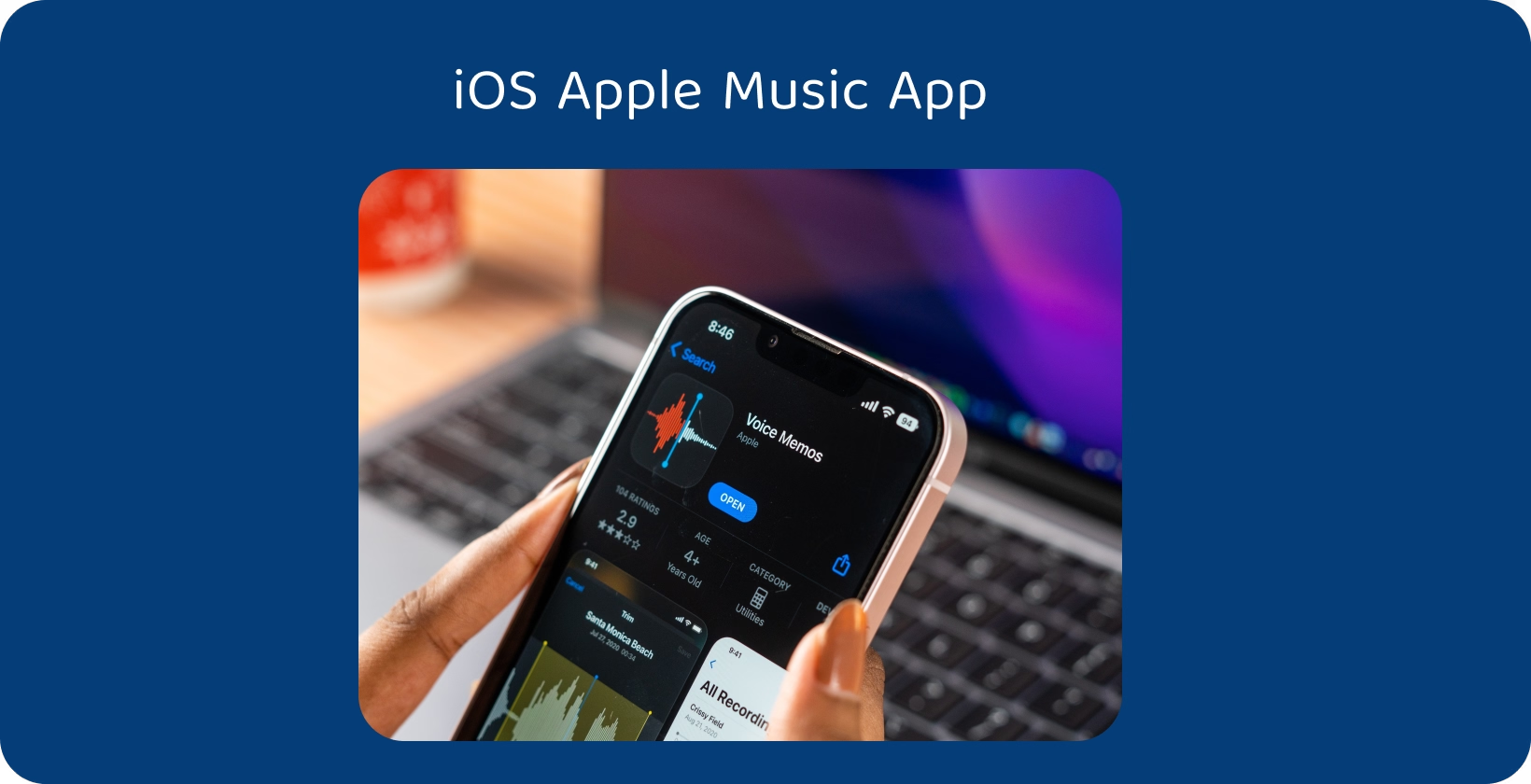
1 iOS Apple Music App का उपयोग करना
iOS डिवाइस पर "वॉयस मेमो" ऐप खोलें। रिकॉर्ड किए गए मेमो की सूची से MP3 प्रारूप में कनवर्ट करने के लिए वॉयस मेमो चुनें। स्क्रीन के नीचे शेयर बटन पर टैप करें। शेयर बटन आमतौर पर एक तीर या एक बॉक्स होता है जिसमें एक तीर ऊपर की ओर इशारा करता है।
साझाकरण विकल्पों में "फ़ाइलों में सहेजें" चुनें। फ़ाइलों में सहेजना ध्वनि ज्ञापन को ऑडियो फ़ाइल के रूप में सहेज लेगा. फ़ाइल सहेजने के लिए डिवाइस पर स्थान का चयन करें। वॉयस मेमो को सेव करने के लिए "सेव करें" पर क्लिक करें। ऑडियो फ़ाइल के साथ होगा .M4A विस्तार।
iOS डिवाइस पर "Apple Music" ऐप पर जाएं। Apple Music अनुप्रयोग में लाइब्रेरी पर नेविगेट करें. सहेजी गई वॉइस मेमो फ़ाइल ढूंढें. इसे चुनने के लिए वॉयस मेमो पर टैप करें। तीन डॉट्स आइकन टैप करें और " AAC संस्करण बनाएं" चुनें। यह वॉयस मेमो को AAC फाइल में बदल देगा।
संगीत लाइब्रेरी में AAC फ़ाइल का पता लगाएँ। AAC संस्करण को MP3 फ़ाइल स्वरूप में कनवर्ट करने के लिए फ़ाइल एक्सटेंशन का नाम बदलें और बदलें।
Apple Music ऐप पहुंच, एकीकरण और कोई अतिरिक्त लागत प्रदान नहीं करता है। iOS Apple Music App वॉयस मेमो ऐप के साथ एकीकृत होता है और इसे प्रबंधित करना आसान होता है। Apple उपयोगकर्ता ऐप का उपयोग करने के लिए अतिरिक्त लागत का भुगतान नहीं करते हैं।
2 मुफ्त ऑडियो कनवर्टर मोबाइल ऐप का उपयोग करना
Android के लिए Google Play Store पर जाएं या iOSके लिए Apple App Store पर जाएं। मुफ्त ऑडियो कनवर्टर मोबाइल ऐप खोजें और इसे डाउनलोड करें। ऑडियो कनवर्टर ऐप लॉन्च करें। ऐप में फ़ाइलें आयात करने या जोड़ने का विकल्प ढूंढें।
ध्वनि ज्ञापन को MP3में कनवर्ट करने के लिए उसे चुनें. आउटपुट स्वरूप को MP3 फ़ाइल स्वरूप के रूप में चुनें। बिटरेट, नमूना दर, या अन्य ऑडियो गुणवत्ता मापदंडों को समायोजित करें यदि वे उपलब्ध हैं। रूपांतरण प्रक्रिया शुरू करें। रूपांतरण समाप्त होने के बाद डिवाइस पर MP3 फ़ाइल सहेजें। इस संदर्भ में, Transkriptor मोबाइल एप्लिकेशन उपयोगकर्ता के मोबाइल डिवाइस से सीधे ट्रांसक्रिप्शन सेवाएं प्रदान करके एक अनूठा लाभ प्रदान करता है।
मुफ्त मोबाइल ऐप का उपयोग करके वॉयस मेमो को MP3 में बदलने के फायदे हैं। इनमें कंप्यूटर, विभिन्न आउटपुट स्वरूपों और पोर्टेबिलिटी की कोई आवश्यकता नहीं है। उपयोगकर्ताओं को रूपांतरण पूरा करने के लिए कंप्यूटर तक पहुंचने की आवश्यकता नहीं है। ऑडियो कनवर्टर मोबाइल ऐप वॉयस मेमो को बदलने के लिए विभिन्न प्रारूप प्रदान करते हैं। लोग कनवर्ट की गई MP3 फ़ाइलों को मोबाइल डिवाइस पर आसानी से साझा या प्ले करते हैं.
विपक्ष ऐप सीमाएं और इंटरनेट निर्भरता हैं। मुफ़्त ऐप्स में उपयोगकर्ताओं द्वारा किए जाने वाले रूपांतरणों की संख्या पर सीमित सुविधाएँ या प्रतिबंध होते हैं। रूपांतरण के लिए अधिकांश मोबाइल ऐप्स के लिए एक स्थिर इंटरनेट कनेक्शन की आवश्यकता होती है।
3 डेस्कटॉप सॉफ्टवेयर ऑडियो कन्वर्टर का उपयोग करना
डेस्कटॉप ऑडियो कनवर्टर सॉफ़्टवेयर की आधिकारिक वेबसाइट पर जाएं जैसे कि Audacity या Freemake Audio Converter. ऑपरेटिंग सिस्टम के लिए सॉफ़्टवेयर इंस्टॉलर डाउनलोड करें। ऑन-स्क्रीन निर्देशों का पालन करके सॉफ़्टवेयर स्थापित करें।
ऑडियो कनवर्टर सॉफ्टवेयर लॉन्च करें। सॉफ़्टवेयर पर आयात या फ़ाइलें जोड़ें विकल्प खोजें। आउटपुट स्वरूप सेटिंग्स का पता लगाएँ और MP3 फ़ाइल स्वरूप चुनें।
सॉफ्टवेयर के भीतर बिटरेट, नमूना दर या अन्य गुणवत्ता मापदंडों की व्यवस्था करें। "कन्वर्ट" या "प्रारंभ" बटन पर क्लिक करके रूपांतरण प्रक्रिया शुरू करें। सॉफ्टवेयर वॉयस मेमो को MP3में बदल देगा। कनवर्ज़न पूरा होने पर MP3 फ़ाइल को कंप्यूटर पर खोलें और सहेजें। ऑडियो रूपांतरण के लिए डेस्कटॉप सॉफ़्टवेयर का उपयोग करने के संदर्भ में, Transkriptor ऑडियो फ़ाइलों को विभिन्न स्वरूपों में परिवर्तित करने के लिए एक उन्नत समाधान प्रदान करता है।
वॉयस मेमो को MP3 में बदलने के लिए डेस्कटॉप सॉफ्टवेयर ऑडियो कन्वर्टर का उपयोग करने के फायदे उन्नत अनुकूलन, उच्च-गुणवत्ता वाले रूपांतरण और कोई इंटरनेट निर्भरता नहीं हैं। डेस्कटॉप सॉफ्टवेयर ऑडियो सेटिंग्स के लिए अनुकूलन विकल्पों की एक विस्तृत श्रृंखला प्रदान करता है।
विपक्ष कंप्यूटर आवश्यकताएं, संभावित लागत और डिवाइस भंडारण हैं। डेस्कटॉप सॉफ़्टवेयर का उपयोग करने के लिए उपयोगकर्ताओं को एक कार्यशील कंप्यूटर की आवश्यकता होती है। उन्नत या प्रीमियम डेस्कटॉप सॉफ़्टवेयर को अतिरिक्त लागतों की आवश्यकता होती है जबकि मुफ्त डेस्कटॉप सॉफ़्टवेयर विकल्प होते हैं। डेस्कटॉप सॉफ्टवेयर कंप्यूटर की हार्ड Driveपर एक महत्वपूर्ण भंडारण स्थान घेरता है।
4 ऑनलाइन कनवर्टर का उपयोग करना
एक विश्वसनीय ऑनलाइन कनवर्टर खोजें और चुने हुए ऑनलाइन कनवर्टर की वेबसाइट खोलें। वॉइस मेमो फ़ाइल अपलोड करने या चुनने का विकल्प ढूंढें. "फ़ाइल चुनें" या "चयन करें" बटन पर क्लिक करें। कंप्यूटर या मोबाइल डिवाइस पर ध्वनि ज्ञापन फ़ाइल के स्थान पर नेविगेट करें.
रूपांतरण के लिए वांछित आउटपुट स्वरूप के रूप में "MP3" चुनें। यदि आवश्यक हो तो ऑडियो सेटिंग्स समायोजित करें।
वेबसाइट पर "कन्वर्ट" या "स्टार्ट" बटन पर क्लिक करके रूपांतरण प्रक्रिया शुरू करें। ऑनलाइन कनवर्टर वॉयस मेमो को प्रोसेस करेगा और इसे MP3में बदल देगा। कनवर्टर परिवर्तित MP3 फ़ाइल के लिए एक डाउनलोड लिंक प्रदान करेगा।
कंप्यूटर या डिवाइस पर MP3 फ़ाइल डाउनलोड करने के लिए लिंक क्लिक करें। डिवाइस के अंतर्निहित मीडिया प्लेयर या किसी अन्य ऑडियो प्लेयर ऐप में MP3 फ़ाइल को एक्सेस और प्ले करें।
वॉयस मेमो को MP3 में बदलने के लिए ऑनलाइन कनवर्टर का उपयोग करने के फायदे प्लेटफॉर्म स्वतंत्रता, कोई स्थानीय भंडारण आवश्यकता नहीं और विकल्पों की एक विस्तृत श्रृंखला है। ऑनलाइन कन्वर्टर्स विभिन्न ऑपरेटिंग सिस्टम जैसे Windows, macOSऔर Linuxपर कार्य करते हैं। उपयोगकर्ताओं को स्थानीय डिवाइस पर सॉफ़्टवेयर या फ़ाइलों को सहेजने या प्रबंधित करने के बारे में चिंता करने की आवश्यकता नहीं है क्योंकि रूपांतरण प्रक्रिया क्लाउड में होती है। एक ऑनलाइन कनवर्टर का उपयोग करने से कई विकल्प मिलते हैं और उनमें से प्रत्येक विभिन्न आउटपुट स्वरूप, ऑडियो गुणवत्ता सेटिंग्स और अतिरिक्त सुविधाएँ प्रदान करता है।
विपक्ष इंटरनेट निर्भरता, गोपनीयता संबंधी चिंताएं और विज्ञापन हैं। ऑनलाइन कन्वर्टर्स एक स्थिर इंटरनेट कनेक्शन पर भरोसा करते हैं। धीमे या अस्थिर इंटरनेट कनेक्शन रुकावटों का कारण बनते हैं। मुफ्त ऑनलाइन कन्वर्टर्स विज्ञापन समर्थित हैं और उपयोगकर्ता रूपांतरण प्रक्रिया के दौरान पॉप-अप विज्ञापनों या बैनर विज्ञापनों का सामना करते हैं।
जबकि ऑनलाइन कन्वर्टर्स वॉयस मेमो को MP3में बदलने के लिए एक लचीला समाधान प्रदान करते हैं, Transkriptor उन लोगों के लिए कार्यक्षमता की एक और परत जोड़ता है जो अपनी ऑडियो फाइलों को टेक्स्ट में ट्रांसक्रिप्ट करना चाहते हैं। ऑनलाइन रूपांतरण टूल के पूरक के रूप में, Transkriptor उन्नत ट्रांसक्रिप्शन सेवाएं प्रदान करता है जो बोले गए शब्दों को सटीक लिखित स्वरूपों में बदल देता है, जिससे यह ऑडियो रूपांतरण और पाठ प्रलेखन दोनों की आवश्यकता वाले पेशेवरों के लिए एक आवश्यक उपकरण बन जाता है
ऑडियो फ़ाइल स्वरूप क्यों मायने रखते हैं?
ऑडियो फ़ाइल स्वरूप मायने रखते हैं क्योंकि संगतता, फ़ाइल आकार, ध्वनि की गुणवत्ता और संपादन पहलू फ़ाइल स्वरूपों के अनुसार भिन्न होते हैं। विभिन्न डिवाइस और सॉफ्टवेयर विभिन्न ऑडियो प्रारूपों का समर्थन करते हैं। सही फ़ाइल स्वरूप चुनने से ऑडियो फ़ाइलों की संगतता बढ़ जाती है ।
फ़ाइल आकार के संदर्भ में ऑडियो फ़ाइल स्वरूप काफी भिन्न होते हैं। अधिक कुशल प्रारूप चुनने से उपयोगकर्ताओं को अपने उपकरणों पर संग्रहण बचाने में मदद मिलती है और डेटा उपयोग कम हो जाता है।

विभिन्न ऑडियो फ़ाइल स्वरूप क्या हैं?
विभिन्न ऑडियो फ़ाइल स्वरूप नीचे सूचीबद्ध हैं।
- MP3 (MPEG-1 ऑडियो लेयर 3): MP3 सबसे व्यापक रूप से उपयोग किए जाने वाले ऑडियो प्रारूपों में से एक है MP3 उच्च ध्वनि गुणवत्ता प्रदान करता है और संगीत, पॉडकास्ट और अन्य ऑडियो प्लेबैक के लिए उपयुक्त है।
- WAV (वेवफॉर्म ऑडियो फ़ाइल स्वरूप): WAV फ़ाइलें असम्पीडित फ़ाइलें हैं और उच्च गुणवत्ता वाले ऑडियो प्रदान करती हैं WAV फाइलें पेशेवर ऑडियो उत्पादन के लिए उपयुक्त हैं।
- FLAC (फ्री लॉसलेस ऑडियो कोडेक): FLAC एक दोषरहित ऑडियो प्रारूप है और बिना संपीड़न के मूल ऑडियो गुणवत्ता को बरकरार रखता है FLAC ऑडियोफाइल्स के बीच लोकप्रिय है।
- एसीसी (उन्नत ऑडियो कोडिंग): AAC एक उच्च गुणवत्ता वाली संपीड़न फ़ाइल प्रकार है लोग आमतौर पर Appleके iTunes और उपकरणों पर एसीसी का उपयोग करते हैं एसीसी उच्च ध्वनि गुणवत्ता ऑडियो प्रदान करता है।
- OGG (OGG Vorbis): OGG एक खुला स्रोत ऑडियो प्रारूप है OGG अच्छी संपीड़न और ध्वनि की गुणवत्ता प्रदान करता है लोग आमतौर पर स्ट्रीमिंग के लिए OGG का उपयोग करते हैं।
- WMA (Windows मीडिया ऑडियो): WMA Microsoft द्वारा एक मालिकाना ऑडियो प्रारूप है WMA अच्छा संपीड़न प्रदान करता है WMA Windows-आधारित उपकरणों और सॉफ्टवेयर के साथ संगत है।
हानिपूर्ण प्रारूप कुशल संपीड़न प्रदान करते हैं। ऑडियो गुणवत्ता बिटरेट के अनुसार बदलती रहती है। MP3 फ़ाइल स्वरूप हानिपूर्ण स्वरूपों में से एक है। विशिष्ट प्रारूप प्रारूप पसंद के आधार पर परिवर्तनशील गुणवत्ता प्रदान करते हैं।
iPhoneका उपयोग करके वॉयस मेमो को MP3 में कैसे बदलें?
iPhoneका उपयोग करके ध्वनि मेमो को MP3 में बदलने के लिए नीचे दिए गए चरणों का पालन करें.
- वॉयस मेमो ऐप खोलें Locate and open the Voice Memos app on your iPhone . यह एक अंतर्निहित अनुप्रयोग है जिसे इसके लाल तरंग आइकन द्वारा पहचाना जा सकता है।
- अपना वॉयस मेमो रिकॉर्ड करें अपना वॉयस मेमो रिकॉर्ड करना शुरू करने के लिए स्क्रीन के नीचे लाल रिकॉर्ड बटन पर टैप करें माइक्रोफ़ोन में स्पष्ट रूप से बोलें।
- रिकॉर्डिंग सहेजें रिकॉर्डिंग को रोकने के बाद, मेमो को सेव करने के लिए एक प्रॉम्प्ट दिखाई देगा "संपन्न" पर टैप करें, फिर रिकॉर्डिंग के लिए एक नाम दर्ज करें और इसे सहेजें।
- वॉयस मेमो साझा करें वॉइस मेमो की सूची में रिकॉर्डिंग ढूंढें खोलने के लिए उस पर टैप करें, फिर अतिरिक्त विकल्पों तक पहुंचने के लिए तीन बिंदुओं या 'अधिक' बटन का चयन करें इस मेनू से "शेयर" चुनें।
- रूपांतरण के लिए किसी तृतीय-पक्ष एप्लिकेशन का उपयोग करें उपयोगकर्ताओं को तृतीय-पक्ष एप्लिकेशन की आवश्यकता होती है क्योंकि iOS मूल रूप से MP3 रूपांतरण का समर्थन नहीं करता है App Storeपर कई उपलब्ध हैं।
- कनवर्ट करें और MP3 के रूप में सहेजें तृतीय-पक्ष ऐप खोलें और आपके द्वारा साझा किए गए वॉयस मेमो को आयात करें फ़ाइल को MP3 प्रारूप में बदलने के लिए ऐप के निर्देशों का पालन करें।
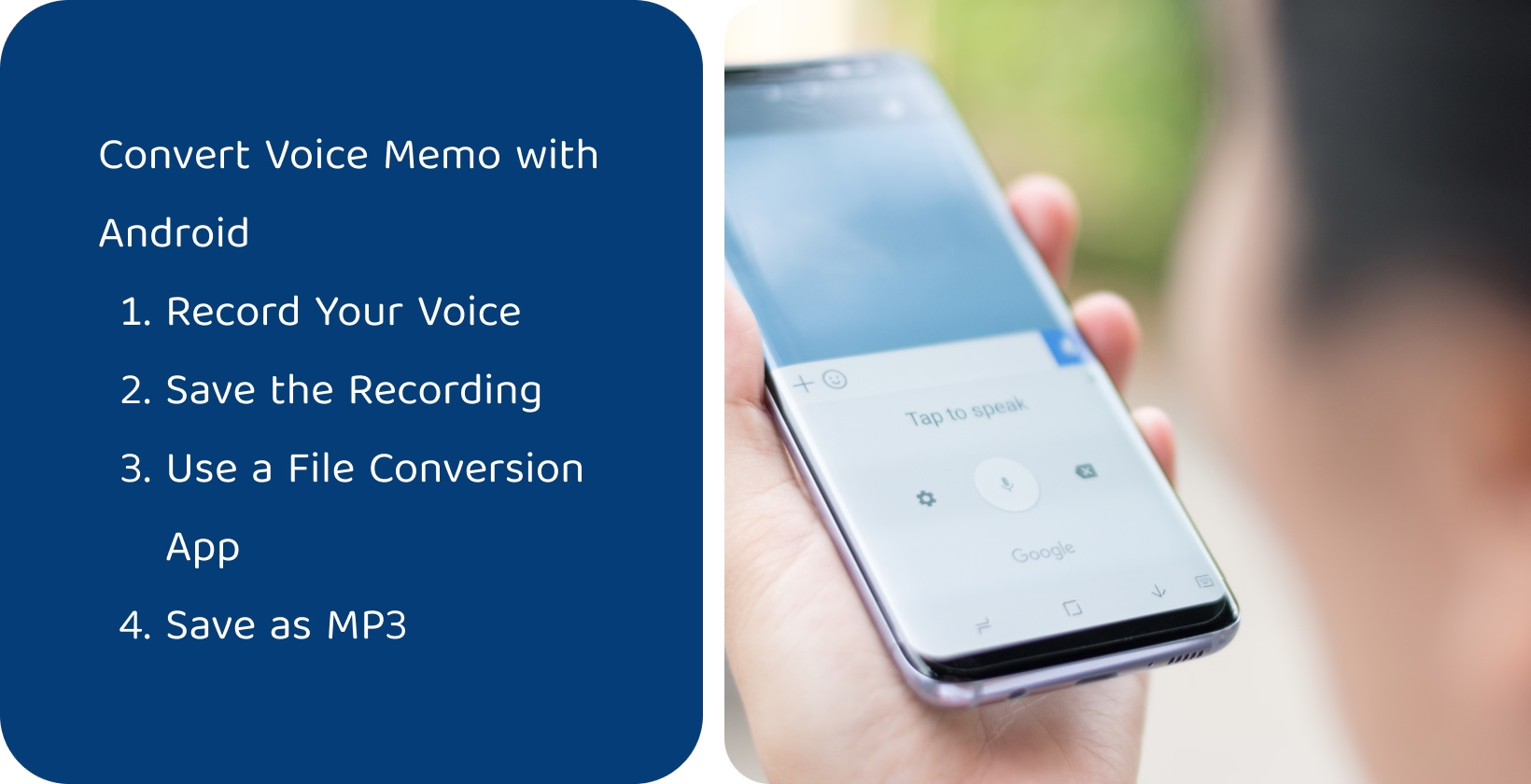
Android फोन का उपयोग करके वॉयस मेमो को MP3 में कैसे बदलें?
फ़ोन का उपयोग करके वॉइस मेमो को MP3 में बदलने के लिए नीचे दिए गए चरणों Android अनुसरण करें.
- वॉयस रिकॉर्डर ऐप खोलें Android फोन पर डिफ़ॉल्ट वॉयस रिकॉर्डर ऐप का पता लगाएँ और खोलें।
- अपना वॉयस मेमो रिकॉर्ड करें वॉयस रिकॉर्डर ऐप में, वॉयस मेमो रिकॉर्ड करना शुरू करने के लिए रिकॉर्ड बटन पर टैप करें।
- रिकॉर्डिंग सहेजें अपने वॉइस मेमो के लिए एक नाम दर्ज करें और इसे सहेजें।
- सहेजी गई रिकॉर्डिंग का पता लगाएँ सहेजे गए वॉयस मेमो को खोजने के लिए ऐप की रिकॉर्डिंग सूची या फोन के फ़ाइल प्रबंधक पर जाएं।
- फ़ाइल रूपांतरण ऐप का उपयोग करें उपयोगकर्ताओं को इसे MP3 में बदलने के लिए एक फ़ाइल रूपांतरण ऐप की आवश्यकता होती है क्योंकि अधिकांश वॉयस मेमो WAV या AMR जैसे प्रारूपों में सहेजे जाते हैं Google Play Storeसे एक विश्वसनीय ऑडियो कनवर्टर ऐप डाउनलोड करें।
- कनवर्ट करें और MP3 के रूप में सहेजें ऑडियो कनवर्टर ऐप खोलें और वॉयस मेमो फ़ाइल आयात करें आउटपुट स्वरूप के रूप में MP3 का चयन करें और रूपांतरण शुरू करें।
Windowsका उपयोग करके वॉयस मेमो को MP3 में कैसे बदलें?
Windowsका उपयोग करके ध्वनि मेमो को MP3 में बदलने के लिए नीचे दिए गए चरणों का पालन करें.
- ध्वनि ज्ञापन को अपने कंप्यूटर पर स्थानांतरित करें USB केबल का उपयोग करके डिवाइस (iPhone या Android) को Windows कंप्यूटर से कनेक्ट करें डिवाइस के संग्रहण तक पहुँचें और ध्वनि ज्ञापन फ़ाइल का पता लगाएँ या Windowsकी रिकॉर्डिंग सुविधा का उपयोग करें।
- एक ऑडियो रूपांतरण सॉफ्टवेयर डाउनलोड करें कई मुफ्त विकल्प उपलब्ध हैं जैसे Audacity, Freemake Audio Converterया फॉर्मेट फैक्ट्री इनमें से किसी एक प्रोग्राम को डाउनलोड और इंस्टॉल करें।
- ऑडियो रूपांतरण सॉफ़्टवेयर खोलें आपके द्वारा स्थापित ऑडियो रूपांतरण सॉफ़्टवेयर लॉन्च करें।
- ध्वनि ज्ञापन फ़ाइल आयात करें 'आयात', 'खोलें', या 'फ़ाइल जोड़ें' के विकल्प की तलाश करें और ऑडियो कनवर्टर में वॉयस मेमो फ़ाइल का चयन करें।
- आउटपुट स्वरूप के रूप में MP3 का चयन करें आउटपुट स्वरूप चुनने के लिए एक विकल्प देखें आउटपुट स्वरूप के रूप में MP3 का चयन करने के बाद उपलब्ध प्रारूपों की सूची से 'MP3' चुनें।
- फ़ाइल को कनवर्ट करें और सहेजें 'कन्वर्ट', 'एक्सपोर्ट', या 'सेव' बटन पर क्लिक करें - सॉफ्टवेयर के आधार पर सटीक शब्द भिन्न हो सकते हैं- आउटपुट स्वरूप के रूप में MP3 चयन करने के बाद कंप्यूटर पर नई MP3 फ़ाइल सहेजें और रूपांतरण प्रक्रिया प्रारंभ करें।
Macका उपयोग करके वॉयस मेमो को MP3 में कैसे बदलें?
Macका उपयोग करके ध्वनि मेमो को MP3 में बदलने के लिए नीचे दिए गए चरणों का अनुसरण करें.
- वॉयस मेमो ऐप खोलें अपने Mac पर ध्वनि मेमो अनुप्रयोग ढूँढें और खोलें Macकी रिकॉर्डिंग सुविधा का उपयोग करना भी संभव है।
- वॉइस मेमो का चयन करें उस वॉयस मेमो पर क्लिक करें जिसे आप वॉयस मेमो ऐप में कनवर्ट करना चाहते हैं।
- वॉइस मेमो निर्यात करें मेनू बार में 'फ़ाइल' पर क्लिक करें, फिर चयनित मेमो के साथ 'निर्यात' चुनें।
- फ़ाइल को पहुँच योग्य स्वरूप में सहेजें फ़ाइल को सहेजने के लिए एक स्थान चुनें और निर्यात विंडो में प्रारूप के रूप में 'AAC' चुनें, जो एक व्यापक रूप से समर्थित प्रारूप है और इसे MP3में बदलने की दिशा में एक कदम है।
- फ़ाइल को ऑडियो कन्वर्टर में खोलें ऑनलाइन कई मुफ्त विकल्प उपलब्ध हैं, जैसे Audacity या ऑनलाइन कनवर्टर टूल चुने हुए सॉफ़्टवेयर को डाउनलोड करें और खोलें, फिर AAC फ़ाइल आयात करें।
- कनवर्ट करें और MP3 के रूप में सहेजें MP3 आउटपुट स्वरूप के रूप में चुनें और ऑडियो कनवर्टर में वांछित गुणवत्ता सेटिंग्स चुनें फिर, रूपांतरण प्रक्रिया शुरू करें।
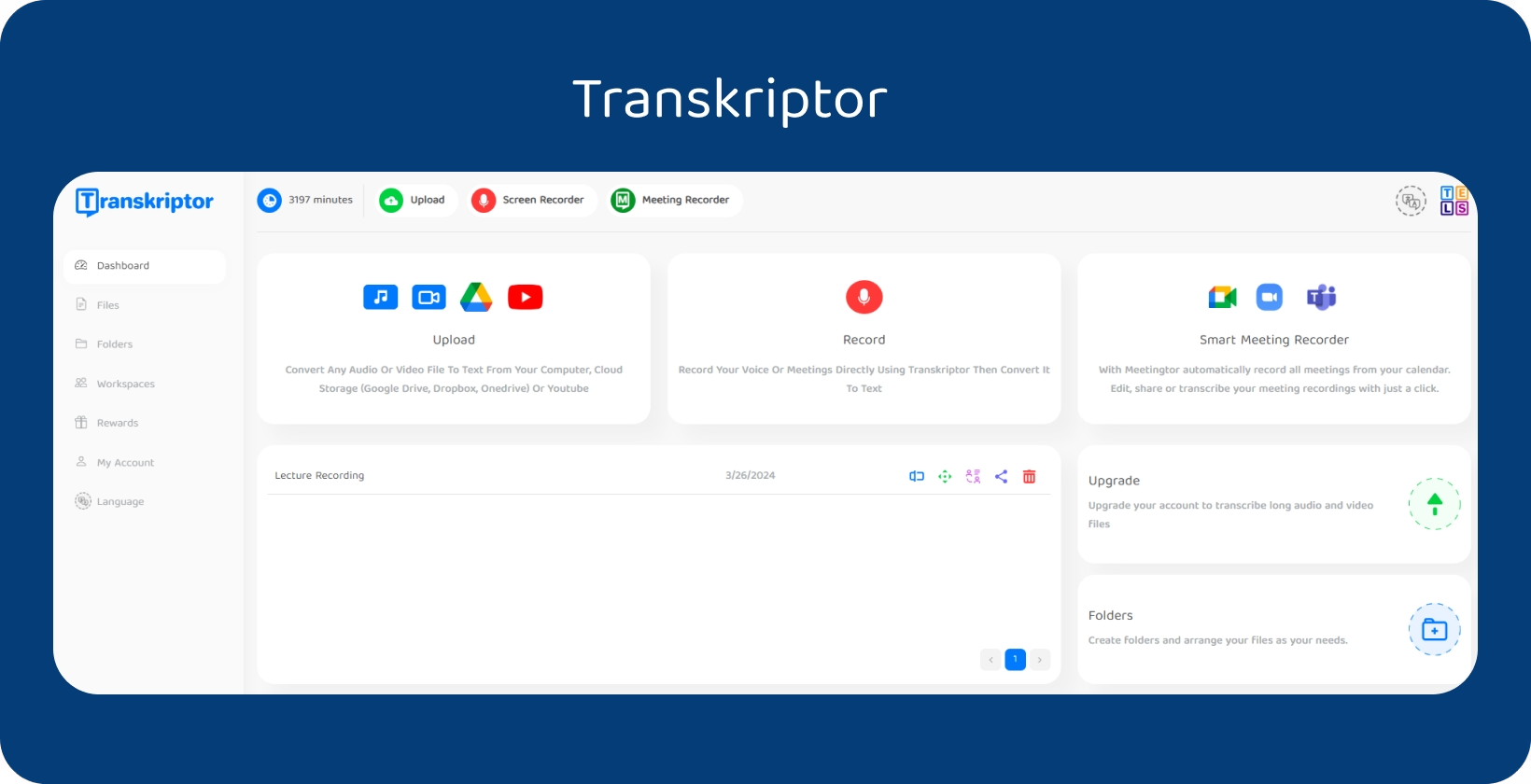
वॉयस मेमो को Transkriptor के साथ टेक्स्ट में कनवर्ट करना
वॉयस मेमो को टेक्स्ट में बदलना कभी आसान नहीं रहा। Transkriptor उन उपयोगकर्ताओं की जरूरतों को पूरा करता है जो विभिन्न उद्देश्यों के लिए अपनी वॉयस रिकॉर्डिंग का लाभ उठाना चाहते हैं, दस्तावेज़ीकरण बनाने से लेकर अधिक सुलभ प्रारूप में अंतर्दृष्टि साझा करने तक।
- चरण 1: साइन अप करें या Transkriptorकरने के लिए लॉग इन करें : Transkriptor तक पहुंचकर प्रारंभ करें इसका उपयोगकर्ता के अनुकूल प्लेटफ़ॉर्म त्वरित साइन-अप या लॉगिन की अनुमति देता है, जो आपके वॉयस मेमो को परिवर्तित करने की प्रक्रिया को सुव्यवस्थित करता है।
- चरण 2: अपना वॉयस मेमो अपलोड करें: वह वॉयस मेमो अपलोड करें जिसे आप ट्रांसक्राइब करना चाहते हैं कई ऑडियो प्रारूपों के साथ ट्रांसक्रिप्टर की संगतता एक परेशानी मुक्त अपलोड प्रक्रिया सुनिश्चित करती है, जिसमें विभिन्न उपकरणों से रिकॉर्डिंग को समायोजित किया जाता है।
- चरण 3: ट्रांसक्रिप्शन प्रक्रिया: अपलोड की गई आपकी ऑडियो फ़ाइल के साथ, ट्रांसक्रिप्शन शुरू करें Transkriptor आपके वॉयस मेमो के सटीक टेक्स्ट रेंडिशन देने के लिए अत्याधुनिक AI का उपयोग करता है, जो उल्लेखनीय सटीकता के साथ आपकी रिकॉर्डिंग के सार को कैप्चर करता है।
- चरण 4: समीक्षा करें और संपादित करें: ट्रांसक्रिप्टर के संपादन इंटरफ़ेस के भीतर उत्पन्न ट्रांसक्रिप्शन की समीक्षा करें यह किसी भी आवश्यक सुधार या समायोजन की अनुमति देता है, यह सुनिश्चित करता है कि पाठ आपकी ऑडियो सामग्री का सटीक प्रतिनिधित्व करता है।
- चरण 5: MP3में कनवर्ट करें : ट्रांसक्रिप्शन को फ़ाइन-ट्यूनिंग करने के बाद, Transkriptor आपके संपादित टेक्स्ट को वापस एक MP3 प्रारूप में बदलने की सुविधा प्रदान करता है यह सुविधा पाठ-आधारित जानकारी से सुलभ ऑडियो सामग्री बनाने के लिए विशेष रूप से फायदेमंद है।
अब इसे आजमाओ!


